TikTokには「保存できない動画」が存在し、通常の方法では手元に残せない仕様になっています。
特にお気に入りの投稿や後からじっくり見返したいコンテンツが保存不可だと、不便に感じる方も多いのではないでしょうか。保存ボタンが表示されない理由には、投稿者が意図的に制限しているケースや、利用規約上の制限が関係していることがあります。
本記事では、保存できないTikTok動画を合法的かつ実用的に記録する方法を徹底解説します。
このページでわかること
- TikTokで保存できない動画の理由と仕組み
- iPhone・Android・PCでの画面録画手順
- 録画前後に確認すべき注意点と設定項目
- 保存後の動画を安全に楽しむ管理方法
- 保存不可でも動画を楽しむ代替アイデア
TikTokで保存できない理由とは?
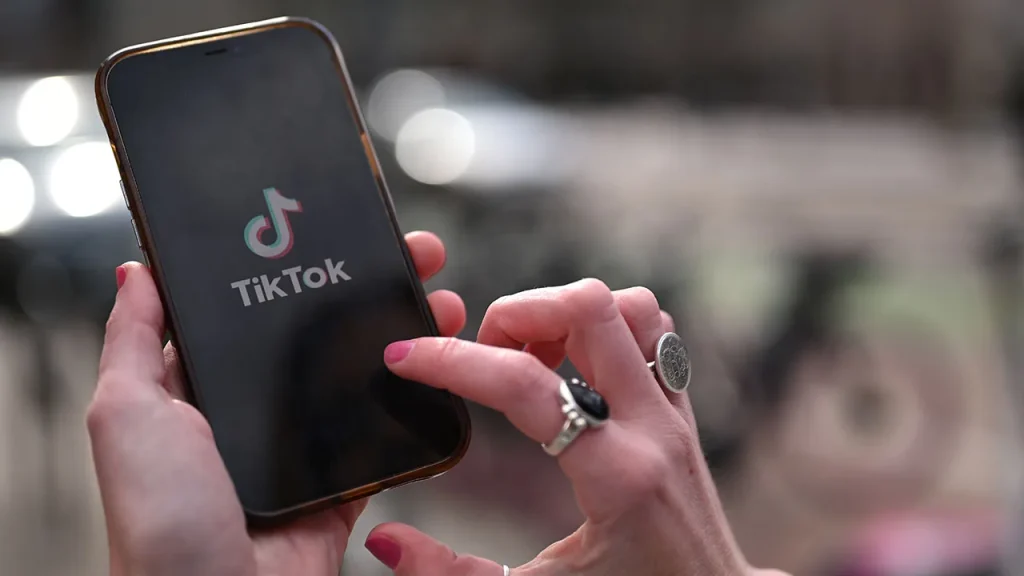
TikTokで動画を保存しようとしても、「保存ボタンが表示されない」「保存ができない」という経験をしたことがある人は少なくありません。
このような制限は、クリエイターが設定で制御しているケースがほとんどです。また、TikTokのプラットフォーム全体として、著作権やプライバシー保護の観点から特定のコンテンツの保存を制限していることもあります。
保存不可動画の種類と設定背景
TikTokで保存が制限される動画には、投稿者や運営による複数の設定が関係しています。主なケースを以下の表にまとめました。
| 保存不可の理由 | 具体的な背景 |
|---|---|
| 投稿者による制限 | プライバシー保護や転載防止のため、自主的に保存機能を無効化 |
| コンテンツの制約 | 著作権を含む音楽や映像、企業コンテンツなどが自動的に保存制限対象となる |
| 年齢・地域制限 | 未成年や地域別の法律により、特定のユーザーが保存機能を使えない場合がある |
| 運営による管理 | TikTok側が健全性維持のため、保存機能を制限しているジャンルがある |
これらの制限は、クリエイターの意思やTikTokの自動判定により行われており、ユーザー側で変更することはできません。保存できない理由を知ることは、規約違反を避けることができます。
利用規約における制限の意味
TikTokの利用規約には、動画のダウンロード・保存に関する制限が明記されています。これは、著作権保護とプラットフォームの信頼性維持を目的としています。
- 動画の商用利用は禁止されている
↳収益目的での無断転載や販売は、重大な違反行為にあたる - クリエイターの人格権を尊重する必要がある
↳意図に反して保存・共有することで、名誉やプライバシーを侵害する可能性がある - 視聴はあくまでTikTokアプリ内で
↳動画を他のメディアで再利用することは、規約に反する
またTikTokは、ユーザーに対して「動画は自由に扱ってよいものではない」という前提を認識させるため、保存機能に制限をかけることで健全な利用環境を保とうとしています。
利用規約を無視して保存や再配布を行うと、アカウント停止などのリスクがあるため、ルールを理解したうえで慎重に行動することが大切です。
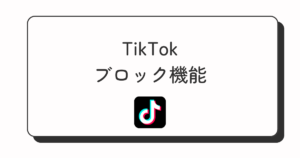
TikTokで動画が保存できない動画を記録する方法
TikTokで保存が制限されている動画でも、画面録画機能を活用すれば手元に残すことが可能です。
iPhoneで画面録画を使う手順
iPhoneには標準で画面録画機能が搭載されており、追加のアプリをインストールせずにTikTok動画を録画できます。
- 「設定」→「コントロールセンター」を開き、「画面収録」を追加します。
- コントロールセンターを開き、録画ボタンをタップします。
- 3秒のカウントダウン後、録画が開始されます。
- TikTokアプリで保存したい動画を再生します。
- 録画を終了するには、ステータスバーの赤い録画アイコンをタップし、「停止」を選択します。
録画された動画は「写真」アプリ内に保存されます。音声も同時に録音されるため、再生時の音も含めて保存されます。
Androidスマホでの録画方法
Android 11以降の端末では、標準で画面録画機能が搭載されています。以下の手順で録画が可能です。
- 画面上部から下にスワイプし、「クイック設定パネル」を開きます。
- 「スクリーンレコーダー」または「画面録画」をタップします。
- 録音設定(内部音声、マイク、両方)を選択し、「開始」をタップします。
- TikTokアプリで保存したい動画を再生します。
- 録画を終了するには、通知バーから「停止」をタップします。
録画された動画は「ギャラリー」や「Google フォト」アプリ内に保存されます。機種によっては、録画中にタッチ操作を表示する設定も可能です。
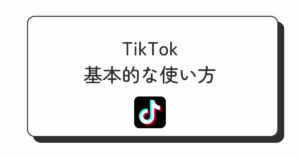
録画アプリを活用した方法(AZ Screen Recorderなど)
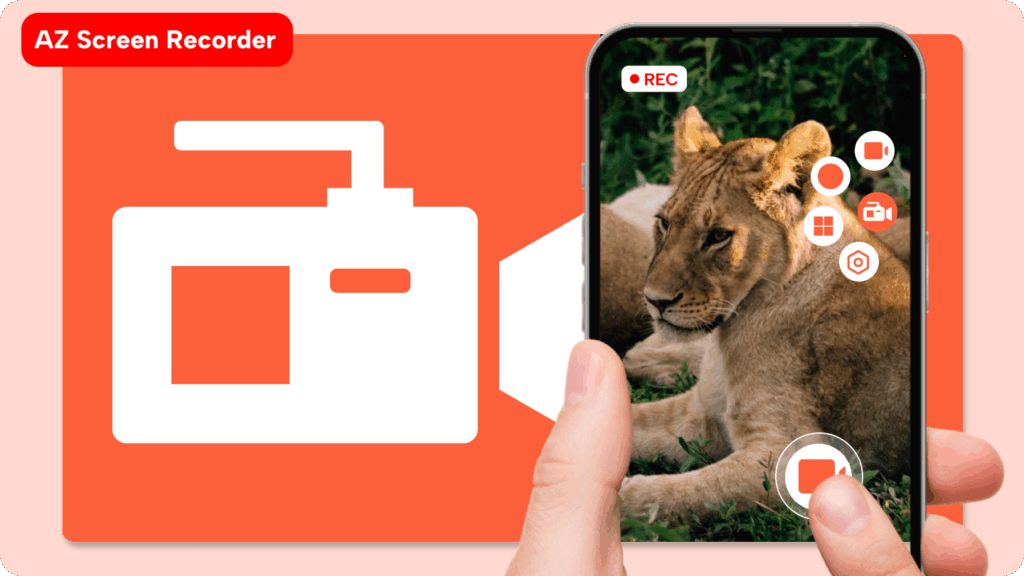
標準の画面録画機能がないAndroid端末や、より高度な録画機能を求める場合は、無料アプリ「AZ Screen Recorder」の利用がおすすめです。
- Google Playストアから「AZ Screen Recorder」をインストールします。
- アプリを起動し、必要な権限を付与します。
- 画面上に表示される録画アイコンをタップし、「録画開始」を選択します。
- TikTokアプリで保存したい動画を再生します。
- 録画を終了するには、通知バーから「停止」をタップします。
AZ Screen Recorderは、内部音声の録音や画質・フレームレートの設定、録画中の描画機能など、多彩な機能を備えています。録画後の簡易編集も可能で、不要な部分のカットや音声の追加などが行えます。
PCを使って保存する方法(OBS Studioなど)

PCでTikTok動画を録画する場合、無料の録画ソフト「OBS Studio」の利用が一般的です。以下の手順で録画が可能です。
- OBS Studioの公式サイトからソフトをダウンロードし、インストールします。
- OBS Studioを起動し、「ソース」欄の「+」ボタンをクリックして「ディスプレイキャプチャ」を選択します。
- 録画したい画面を選択し、「OK」をクリックします。
- 「設定」→「出力」で録画の保存先や形式(例:MP4)を設定します。
- TikTokをブラウザで開き、保存したい動画を再生します。
- OBS Studioの「録画開始」ボタンをクリックして録画を開始します。
- 録画を終了するには、「録画停止」ボタンをクリックします。
OBS Studioでは、録画解像度やフレームレートの設定、音声ソースの選択など、詳細な設定が可能です。録画した動画は指定したフォルダに保存され、後から編集ソフトでの加工も容易です。
TikTokの動画を録画・保存時する際の注意点と対策
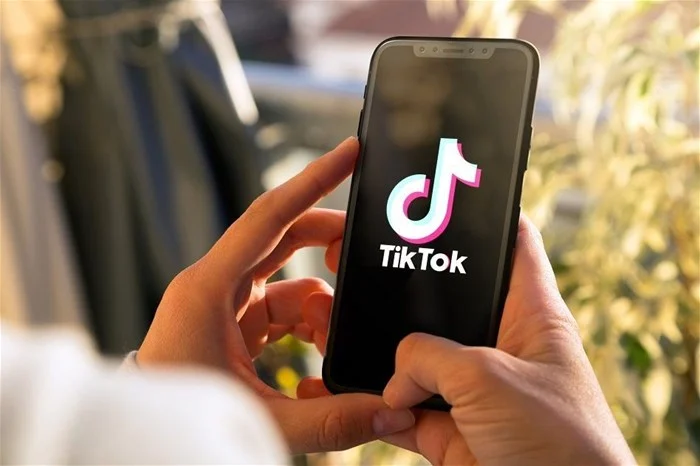
TikTok動画を録画・保存する際は、単に操作ができるかどうかだけでなく、事前の設定や法的な配慮も非常に重要です。特に著作権やプライバシーに関わる内容を扱う場合は、後々のトラブルを避けるためにも慎重な判断が求められます。
録画前に確認すべきポイント
録画を成功させるためには、事前の設定や環境の確認が欠かせません。失敗を防ぐためのチェックポイントを以下に整理しました。
| 確認項目 | 理由 |
|---|---|
| 通知をOFFにする | 録画中の通知が映り込むと内容が乱れる可能性がある |
| 画面の明るさを調整 | 暗すぎると内容が見えにくくなる |
| 音量設定の確認 | 音声を記録するためにメディア音量が必要 |
| ストレージ容量を確保 | 録画中に容量不足になるとファイルが破損するおそれがある |
このように、事前準備の有無で録画結果のクオリティが大きく変わります。録画前に一度チェックリストを確認しておくと安心です。
著作権とTikTok利用規約の確認
TikTokの動画には、楽曲や映像などの著作物が含まれていることが多く、録画内容が著作権の対象になる場合があります。TikTok自体も利用規約でこれらの行為を制限しており、違反するとアカウント停止や法的リスクが生じることもあります。
- 個人利用の範囲を守る
↳保存した動画は個人的な再生目的に限定する - 無断転載はNG
↳他人への共有やSNSでの再投稿はトラブルの元 - 商用利用は明確に禁止
↳収益を得るための使用は重大な違反に該当
特に人気動画ほど目立ちやすく、他人の権利を侵害しやすくなります。録画はあくまで自分の記録用という前提で行うことが大切です。
保存後のファイル管理と閲覧方法
録画が完了したら、データをどのように扱うかも重要なポイントになります。適切に分類・管理すれば、後から見返すときもスムーズに探せます。
- 保存フォルダを整理しておく(ジャンルや日付で分ける)
- 動画にタイトルを付けて識別しやすくする
- 容量の大きい動画はクラウドや外部ストレージにバックアップ
- スマホ・PC内の動画プレイヤーで再生可能か確認
また、再生時には広告が入らず、通信量も気にせずに楽しめるのが録画保存のメリットです。しっかりと管理しておけば、安心してオフライン再生が可能になります。

まとめ|TikTok保存不可動画を安心・安全に楽しむ方法
この記事では、TikTokで保存できない動画を合法的かつ実用的に記録する方法について解説しました。保存不可の理由やTikTokの利用規約、各デバイスでの録画方法、録画時の注意点までを順を追って紹介しました。
特に、iPhone・Android・PCでの録画手順を具体的に理解することで、多くのユーザーが自身の目的に合った方法を選べるようになったと思います。また、著作権への配慮や保存後のファイル管理の工夫により、安全に楽しめる環境を整えるヒントも得られたはずです。
実際に録画を行う際は、通知のオフや音量設定、ストレージの確保といった準備を怠らないようにしましょう。そして、録画したコンテンツはあくまで個人利用に留め、共有や再投稿を控えることが大切です。
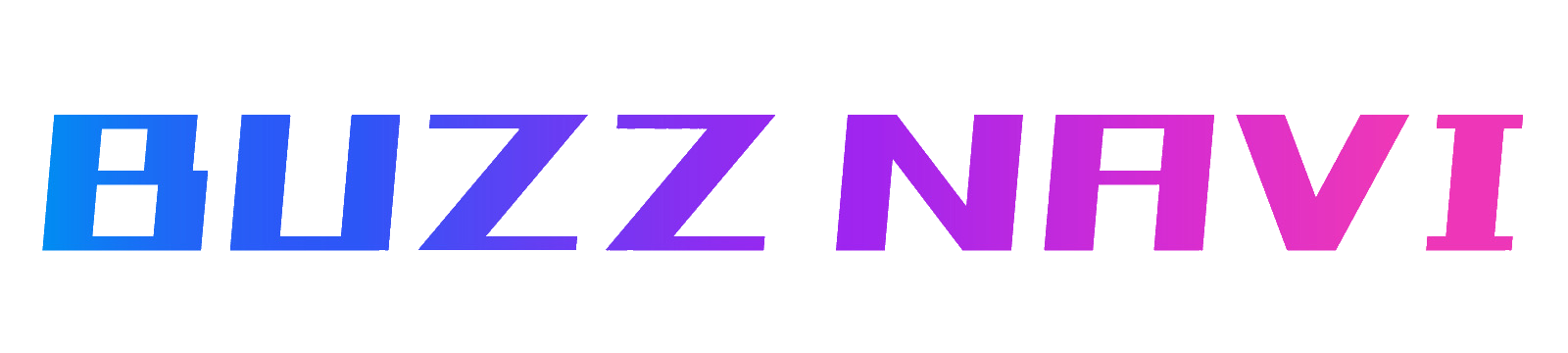

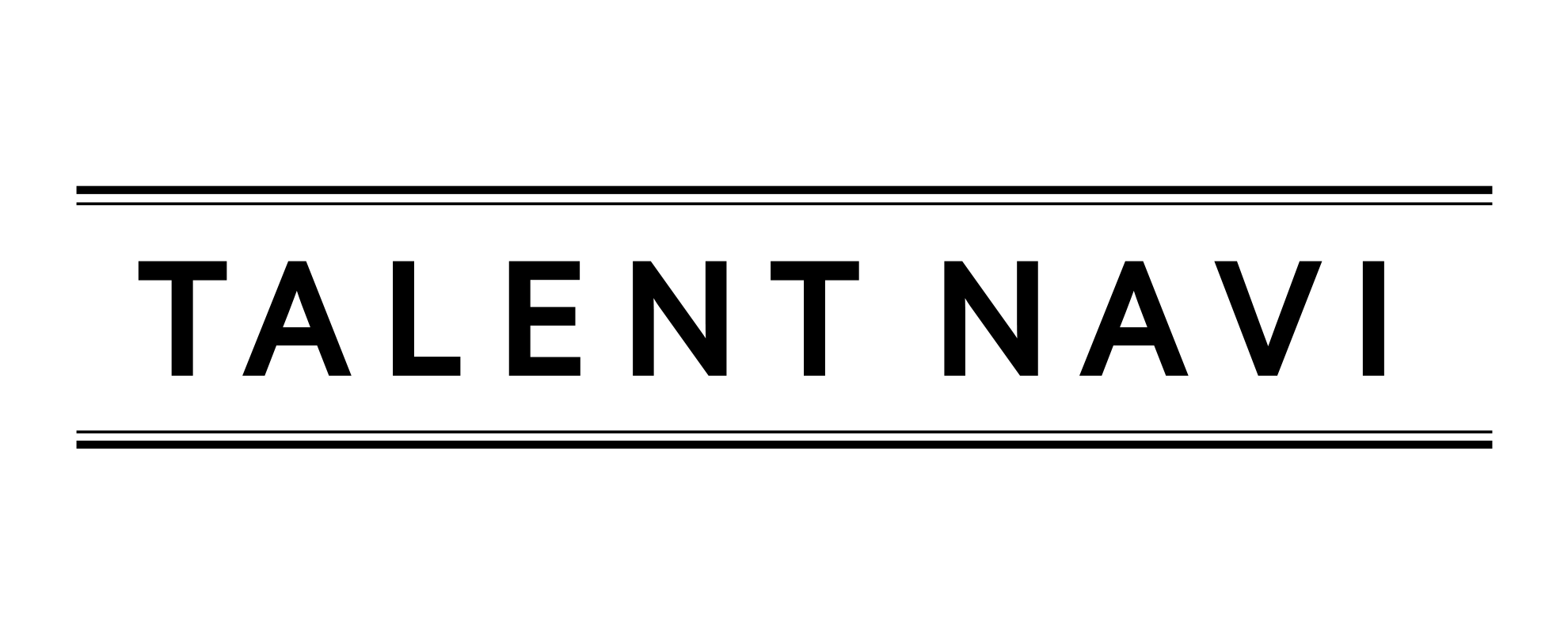







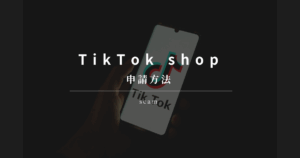
コメント